自微软宣布推出win11之后,Windows用户和苹果用户都争先想安装win11系统。但是苹果电脑没有win11的镜像包且无法跳过tpm,那苹果电脑要如何安装win11呢?下面小编就给大家介绍一下苹果笔记本安装win11的教程。
在苹果笔记本安装win11的操作:
1、首先我们需要安装好的Win10系统。下载一个最新版支持M1电脑的Parallels Desktop 16虚拟机,接着将win11压缩包解压到桌面中。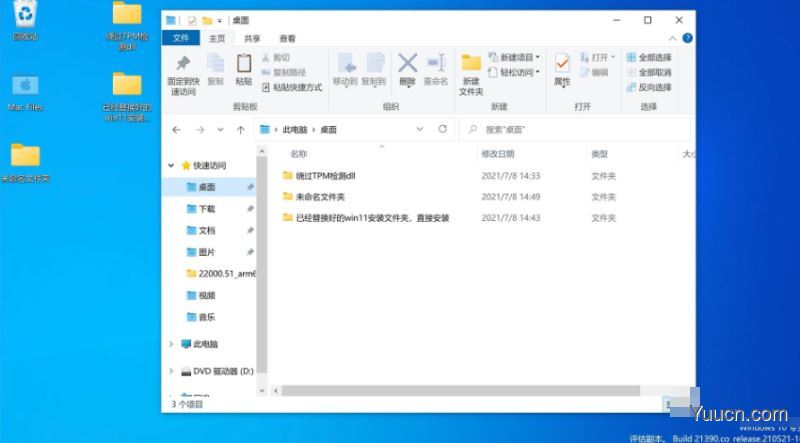 2、接着打开下载好的win10系统,然后将win11系统复制进c盘中。
2、接着打开下载好的win10系统,然后将win11系统复制进c盘中。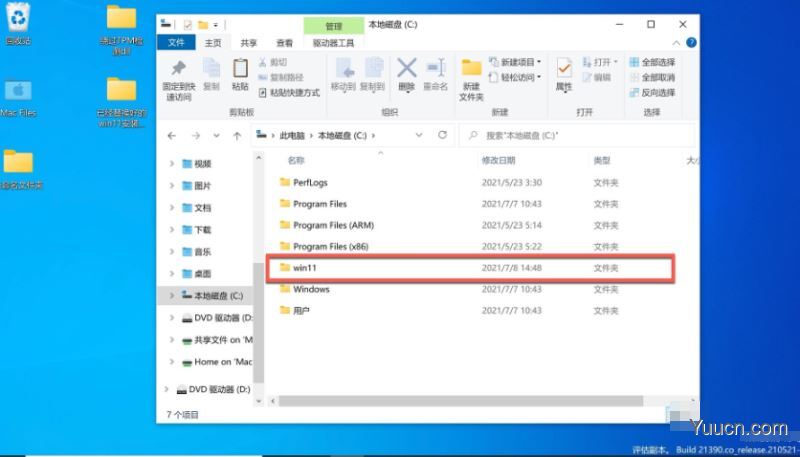 3、然后我们点击打开win11文件夹,双击setup开始安装。
3、然后我们点击打开win11文件夹,双击setup开始安装。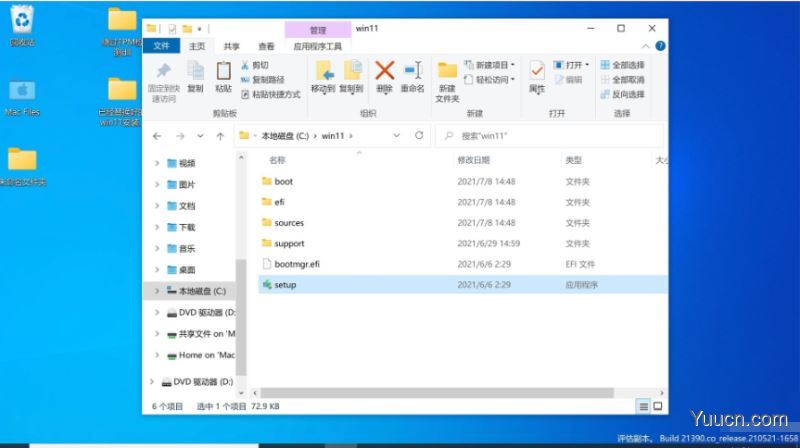 4、弹出win11安装页面,点击下一页即可。
4、弹出win11安装页面,点击下一页即可。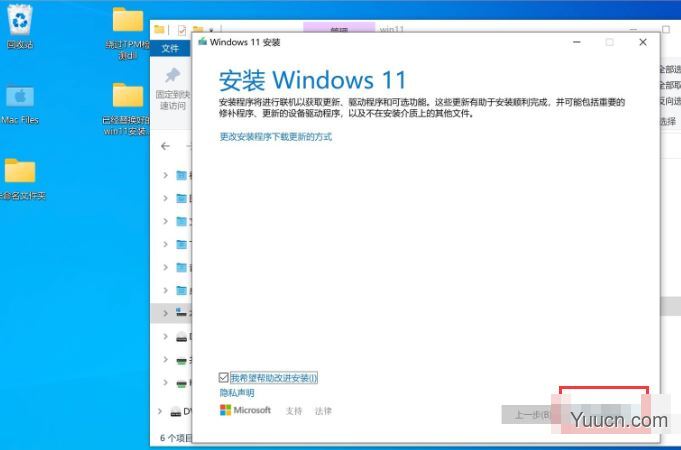 5、我们点击接受声明和许可条款。
5、我们点击接受声明和许可条款。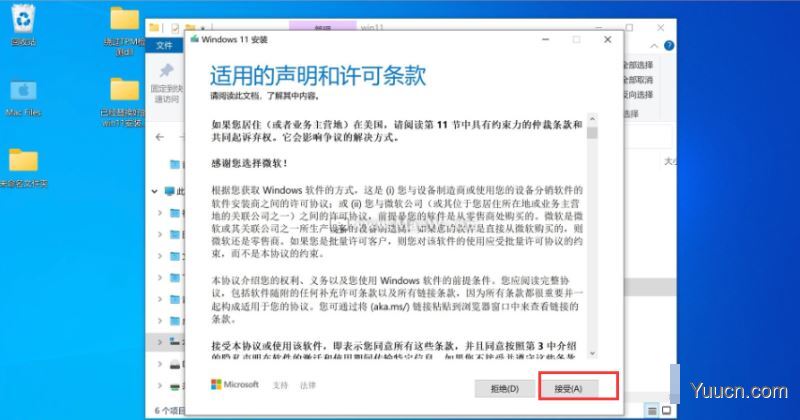 6、系统会开始自动检测更新,我们耐心等待即可。
6、系统会开始自动检测更新,我们耐心等待即可。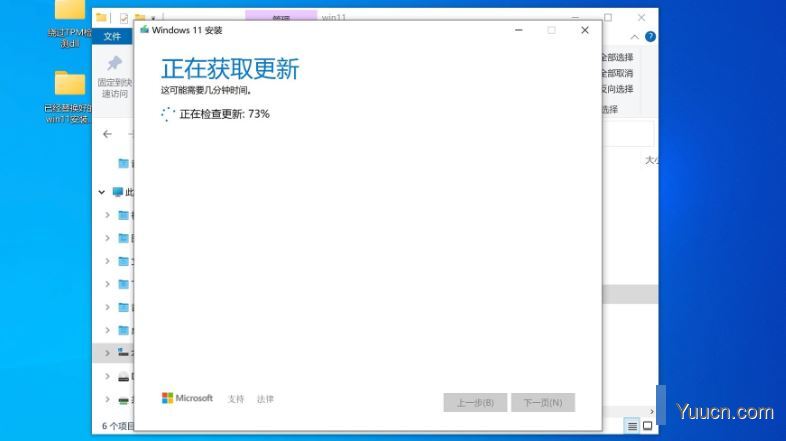 7、准备就绪之后,点击“安装”就可以了。
7、准备就绪之后,点击“安装”就可以了。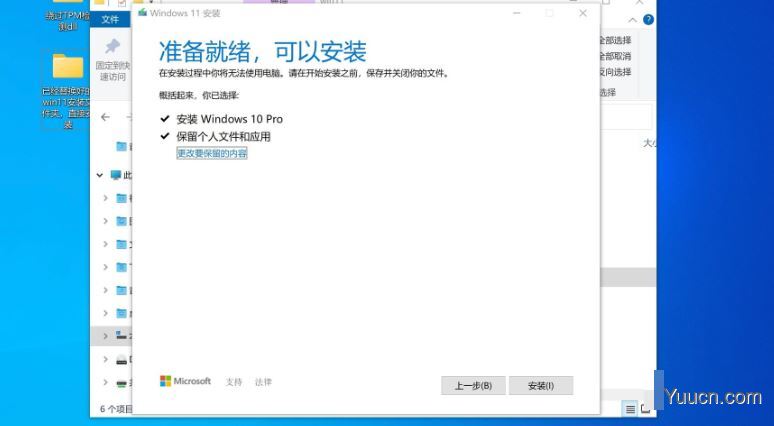 8、正在安装win11系统,等待系统自动安装完成。
8、正在安装win11系统,等待系统自动安装完成。 9、多次重启后,进入Win11系统,电脑会自动更新Parallels Tools,等待一分钟即可。
9、多次重启后,进入Win11系统,电脑会自动更新Parallels Tools,等待一分钟即可。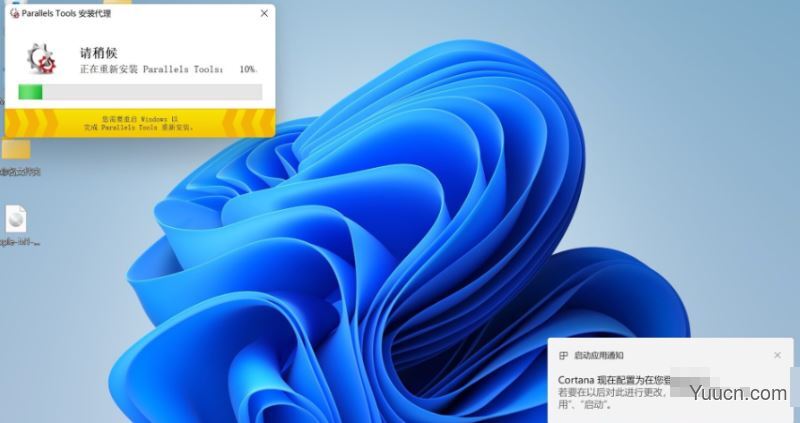 10、当安装完成,点击重启启动按钮。
10、当安装完成,点击重启启动按钮。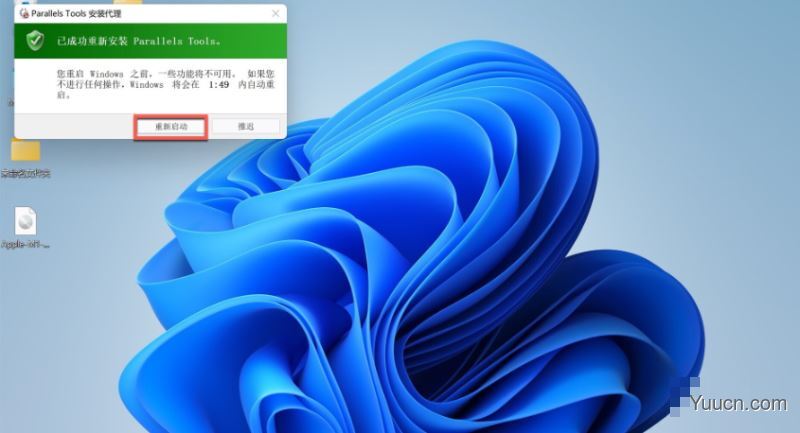 11、重启后,win11安装完成,我们就可以在苹果电脑上使用win11系统啦。
11、重启后,win11安装完成,我们就可以在苹果电脑上使用win11系统啦。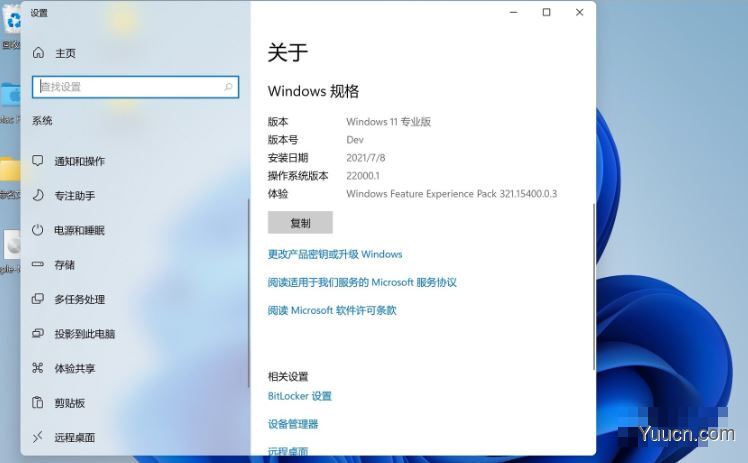 以上就是在苹果电脑安装win11的内容。
以上就是在苹果电脑安装win11的内容。